What is mille-feuille board?
Features
Mille-feuille Automatic schematic creation tool(ミルフィーユ回路図自動生成ツール)は3つの作業ステップで実現されています。
1、Mille-feuille 基板にデバイスを接続し試作
2、ハードウェアライブラリを利用したプログラムの記述
3、接続されたデバイスの情報をアップロードし、Mille-feuille 基板そのものは含まない回路図と配線に関するファームウェアを自動生成します
mille-feuille board
(Automatic wiring system)
Mille-feuille 基板本体はユーザーに配線を気にせずにプログラムを書けるようする自動配線ツールです。接続されたデバイスの種類や、配線の接続方法等を把握しながら動きます。
Baseboard(ベースボード)は多くのデジタルスイッチが搭載され、Raspberry Pi のGPIOをmodule board(モジュール基板)のコネクタに信号を渡す機能があります。
Module board(モジュール基板)にもデジタルイッチが搭載されており、ハードウェアライブラリが自動的にデジタルスイッチを動かすことで、簡単に配線を切り替えながらプロトタイプが作れます。
Module board(モジュール基板)の配線は以下の図のようになっています。"wiringdata.py"の配線情報に合わせて配線を切り替えます。
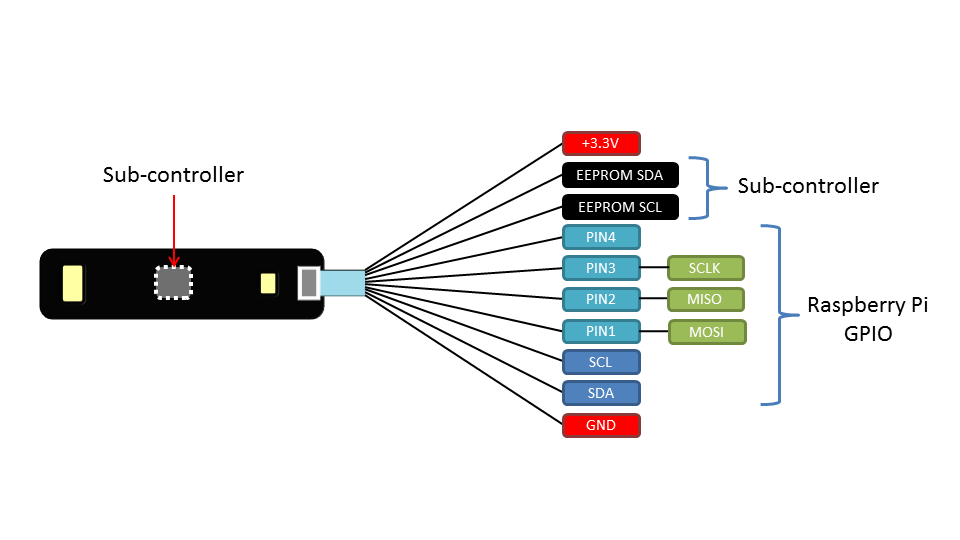
Programming
サンプルプログラムはgithubで公開されています。
sample programs
通常はベースボードのコネクタ番号以外は意識せずに自動的に配線をデバイスに接続できます。
デジタルスイッチを動かして、接続後は簡単に従来のファームウェアを再利用できるので(配線の部分を変更)、既存のハードウェアライブラリを適応しやすいのが特徴です。
デバイスのコネクタを2つ並べれば、最大8端子まで同時に配線を割り当てることができます。
Creat schematic
(回路図自動生成)
Mille-feuille 基板に接続されたデバイスを"detect.py" を実行するとデバイスのアドレスと配線の情報を集めたファイルが生成されます。
このファイルをサーバーにアップロードすると回路図スクリプト(ミルフィーユのデジタルスイッチ回路を含まないシンプルな回路図)と固定配線されたファームウェアwiringdata.pyが自動生成されます。
この回路図スクリプトをEagle CADで実行すると、回路図が自動的に生成されます。そのまま、アートワークすれば回路が完成します。
基板を発注する前に、ミルフィーユ基板を取り外し、生成された回路図に合わせてデバイスボードの端子に直接手で配線を行うことで、簡単に最終動作確認もできます。